¿Puedo convertir un PDF a Mobi con Calibre? Sí, Calibre es el programa adecuado que puede ayudarte a hacer el trabajo con facilidad y comodidad. Es un hecho que es difícil o poco común convertir archivos PDF a Mobi si no tienes un programa de conversión adecuado. Así que, sigue esta guía y convierte tu PDF a Mobi con Calibre ahora.
¿Cómo Convertir un PDF a Mobi con Calibre?
- Paso 1: Bueno, para empezar, antes de que decidas convertir un PDF a Mobi con Calibre, tienes que descargar e instalar Calibre primero. Después de eso, carga el archivo PDF requerido.
- Paso 2: Una vez que hayas cargado el archivo PDF requerido, inicia la última versión de Calibre que acabas de instalar. Ahora abre Calibre y te encontrarás con muchas opciones. No te confundas con la cantidad de opciones y céntrate en tu objetivo.
- Paso 3: En la esquina superior izquierda, verás el botón "Añadir libro", haz clic en él. Esta herramienta te ayudará a elegir el PDF requerido para ser cargado/convertido a Mobi con Calibre. A continuación, ve al botón "Formato de entrada", haz clic en él y selecciona PDF como formato.
- Paso 4: A continuación, accede a la esquina superior derecha y en el "Formato de salida" y selecciona EPUB. Una vez que hayas ejecutado todas estas funciones según tus necesidades, sólo tienes que hacer clic en "Aceptar" en la parte inferior y la conversión de PDF a Mobi con Calibre comenzará inmediatamente.
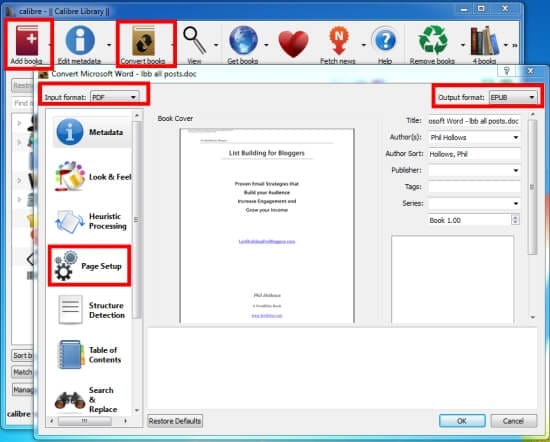
Una de las razones por las que los profesionales de todo el mundo utilizan Calibre es su función que puede manejar todas las columnas e imágenes originales del archivo PDF y convertirlas en Mobi. Incluso las fotos/imágenes también se convierten, pero su tamaño se reajusta. Normalmente, el tamaño de las fotos/imágenes se cambian en consecuencia.
El Mejor Programa para PDF que Deberías tener
Si estás manejando archivos PDF para tus comunicaciones oficiales y propósitos de documentación, entonces PDFelement es una herramienta impresionante para ti. Puedes manejar todos los archivos PDF con gran facilidad, puede ayudarte a crear archivos PDF y formularios eficientes rápidamente, además, está dentro del presupuesto y debidamente asegurado.

![]() Impulsado por IA
Impulsado por IA

Este programa incluye las siguientes características principales, pero no se limita a:
- Editar PDF: Modifica textos, imágenes, gráficos y otros elementos del PDF como fuentes, colores, fondos, etc.
- Comentar PDF: Añadir notas, comentarios y marcas en los documentos PDF.
- Convertir y Crear PDF: Permite convertir PDF a más de 300 formatos y viceversa con facilidad y eficiencia.
- Extraer Datos: Puedes extraer los datos necesarios de los archivos PDF interactivos y luego exportarlos en formato CSV.
- Firmar PDF: Te permite aprobar y firmar en tus documentos digitalmente.
- Característica OCR: Puedes desbloquear el texto requerido dentro de las fotos/imágenes utilizando la utilidad OCR.
- Proteger PDF: Ofrece protección con contraseña y permisos para los archivos requeridos.
- Formularios PDF: Puedes reconocer los campos de los formularios de forma automática. Te permite crear formularios en poco tiempo, así como rellenar los formularios que recibas.
- PDFelement Cloud: Proporciona 1GB de almacenamiento gratis en la nube para guardar documentos.
También es una medida inteligente para familiarizarte con la forma de trabajar de PDFelement y hacer el trabajo con satisfacción garantizada. En resumen, PDFelement es tu solución única para todos los problemas mientras y si estás trabajando con archivos PDF.
 100% Seguro | Sin anuncios |
100% Seguro | Sin anuncios |






